A Teams-közösségekkel egy helyen kapcsolódhat az emberekhez, hogy kifejező kapcsolatokat alakítson ki, hogy többet érhessenek el a csoport vagy a szervezet számára. Ez egy olyan hely, amellyel a tagok hatékonyabban dolgozhatnak és támogatják egymást.
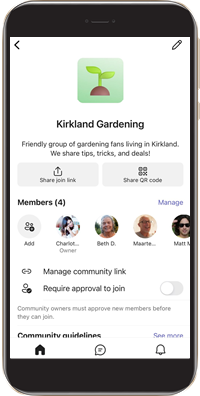
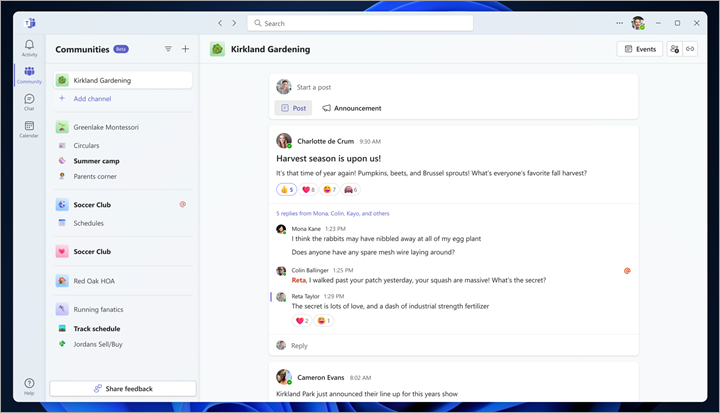
Ismerkedés a Teams közösségeivel
A Microsoft Teams (ingyenes) közösségei biztonságos helyet biztosítnak a csoporttevékenységekhez. Ez egy olyan hely, ahol az emberek kapcsolatba léphetnek, információkat oszthatnak meg, és innovációt ösztönözhetnek a közösség segítésére. Akár háztulajdonosi szövetségének értekezleteit szeretné kezelni, akár a sportegyesülete számára tervez játékokat, akár tippeket szeretne kapni a kutyabarátok helyi csoportjától, egyszerűen meghívhat másokat a közösségbe.
A felügyeleti eszközökkel a közösség létrehozója módosíthatja és kezelheti a közösség beállításait, beleértve a tagsági szerepköröket, a közösség nevét, leírását és irányelveit. Megtudhatja, hogyan cseveghet, oszthat meg fájlokat és hozhat létre közösségi eseményeket közösség létrehozásakor.
A lehető legtöbbet hozhatja ki a közösségből a Csatornák használatával
A közösségek csatornái a fő közösségen belüli vitafórumok, ahol a tagok jobban rendszerezhetik a különböző témákat és beszélgetéseket. A tagok egyszerűen összpontosíthatnak, és információkat találhatnak adott célkitűzésekről vagy projektekről. Hozzon létre egy közösségi csatornát a Microsoft Teams ingyenes verziójában.
Íme néhány példa arra, hogyan használhatják a különböző tagok a csatornákat.
-
A közösség tulajdonosa értékes információkat oszt meg egy Q&A csatornán az elfoglalt szülők számára a korábban feltett és új kérdésekről.
-
A közösség egyik tagja egy Közlemény csatornát használ a főbb frissítésekhez, és naprakész marad más közösségi hírekhez.
Gyakori kérdések
Elérhetők a Teams közösségei az asztali eszközömön?
Igen, a Teamsben elérhető közösségek (bétaverzió) asztali eszközökhöz. Előfordulhat, hogy az asztali és webes bétaverzió bizonyos közösségi lehetőségei az operációs rendszer platformjától függően nem érhetők el.
További információ: Ismerkedés a közösségekkel (bétaverzió) a Teams asztali verziójában.
Mi a különbség a csevegés és a közösség között a Microsoft Teams ingyenes verziójában?
A csevegések egy-az-egyhez vagy csoportos üzenetekhez használhatók. A közösségek lehetővé teszik, hogy különböző beszélgetéseket tarthasson, eseményeket ütemezzen, és jobban szabályozhassa a tagság kezelését a tulajdonosokkal és a tagokkal. További információ a közösség tulajdonosi és tagi képességeiről.
Mi az a csatorna a közösségben?
A közösségek és csatornák segítenek mindenkit összehozni. A közösség az, ahol egy szervezet nagyobb csoportja csatlakozik és megosztja az információkat. A csatorna egy adott hely a nagyobb csoporton belül, ahol a tagok az adott feladatokról folytatott célzott beszélgetéseket folytathatnak.
Egy csatornával hirdetményeket tehet közzé a közösség tagjai számára, vagy megoszthatja a frissítéseket. Ha meg szeretné tudni, hogyan hozhat létre csatornát a közösség számára, olvassa el a Közösség létrehozása és csatorna indítása a Microsoft Teamsben (ingyenes) című témakört.
Mi az a Közösségek felfedezése a Microsoft Teamsben (ingyenes)?
A közösségek felfedezése egy olyan hely, ahol böngészhet a csatlakozni kívánt közösségek listájában.
Hogyan jeleníthetem meg a közösségemet a Közösségek felfedezése területen?
A Kiemelt közösségi program segít a közösségtulajdonosoknak a közösség láthatóságának növelésében, és lehetőséget nyújt arra, hogy bemutassák azt a Közösségek felfedezése a Teamsben című témakörben. Íme néhány példa a közösség számára megfontolandó témákra: sport, önkéntesség, játék, szakmai/tanulási, művészetek és kultúra, hobbik, életmód, állatok, mémek/ szórakoztató dolgok, anime és támogatási csoportok.
Csatlakozhat valaki egy közösséghez?
A közösséghez többféleképpen is csatlakozhat. A közösség tulajdonosa meghívhat valakit, a közösség egy tagja megoszthat egy csatlakozási hivatkozást, vagy bárki csatlakozhat egy látható közösséghez, ha a lehetőség engedélyezve van. A tagok nem csatlakozhatnak a Teams munkahelyi vagy iskolai fiókjával. További információ a közösséghez való csatlakozásrólés a közösség láthatóvá tételéről.
Mik azok a közösségi irányelvek?
A közösség tulajdonosaként használhatja az alapértelmezett irányelveket, vagy beállíthatja saját irányelveit, hogy a közösség tagjai hogyan vegyenek részt egymással. Az irányelvek tartalmazhatnak olyan dolgokat, mint a kedves és tiszteletteljes a közösség többi tagja, és mint mindig, nem tesz közzé semmit, ami sérti a Microsoft Teams (ingyenes) közösségi szabványokat. További információ a közösségi beállítások frissítéséről.
Hogyan meghívni egy tagot a közösségembe?
Akár 1000 tagot is meghívhat a közösségbe. Ehhez nyissa meg a meghívni kívánt közösséget, koppintson a közösség nevére a képernyő tetején, majd koppintson a Tagok hozzáadása vagy kezelése elemre. További információ a közösségi tagok meghívásáról és kezeléséről.
Értesítést kapnak a tagok, ha egy közösségi tagot meghívnak vagy eltávolítanak egy közösségből?
A közösségtulajdonosok és más tagok nem kapnak értesítést, ha egy tagot meghívnak, eltávolítanak vagy elutasítanak egy csatlakozásra vonatkozó kérelmet egy közösségtől. A meghívott felhasználó azonban értesítést kap a meghívásról, és a közösség tulajdonosai értesítést kapnak, amikor a felhasználó elfogadja a meghívást.
Letilthatok egy közösségi tagot?
Letilthatja, hogy egy tag közvetlenül kapcsolatba lépjen Önnel, és letiltsa őket a közösségből. További információ arról , hogyan tilthat le valakit a Teamsben, illetve hogyan távolíthat el és tilthat le valakit a közösségből.
Ha egy tagot eltávolítanak egy közösségből, elveszítik a közösség összes adatához való hozzáférést?
Igen, azonnal elveszítik a hozzáférést.
Szabadon használhatja a Teams közösségei?
A Teamsben a közösségek ingyenesek, de egy előfizetéssel továbbfejlesztett értekezleti képességeket és egyebeket kaphat. További információ a Microsoft Teams ingyenes előfizetéseiről.
Mik azok a közösségi képek?
A tulajdonosok közösségi kép feltöltésével személyre szabhatják a közösségüket a mobileszközükről. Ez a kép szerepelhet a közösséghez való csatlakozásra szóló e-mail-meghívókban, valamint minden olyan weblapon, amely tájékoztatja a címzettet arról, hogy a megfelelő közösséghez csatlakozik. A közösségi képeket a Microsoft viselkedési szabályzatának megsértése miatt lehet beolvasni és eltávolítani. További információ a közösségi beállítások frissítéséről.
Hogyan visszajelzést küldeni?
Visszajelzésre van szükségünk a Teams-közösségekről, hogy segítsen nekünk egy nagyszerű termék megvalósításában.
-
Mobileszközökön – nyissa meg a Teams alkalmazást, koppintson a profilképére, koppintson a Beállítások, a Súgó & visszajelzés elemre, majd válassza a Visszajelzés küldése lehetőséget.
-
A Windows 11 - nyissa meg a Teams alkalmazást, válassza a Közösség lapot, majd az alsó sarokban válassza a Visszajelzés megosztása lehetőséget.
További információ
Tudnivalók a közösségi naptárakról és eseményekről
További információ a közösség tulajdonosi és tagképességeiről
Közösségi beállítások frissítése
Közösség elhagyása vagy törlése
Kapcsolatfelvétel
További segítségért forduljon az ügyfélszolgálathoz, vagy tegye fel kérdését a Microsoft Teams közösségében.










